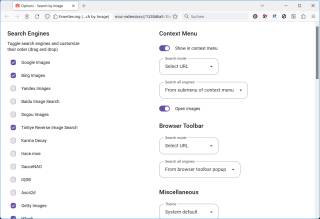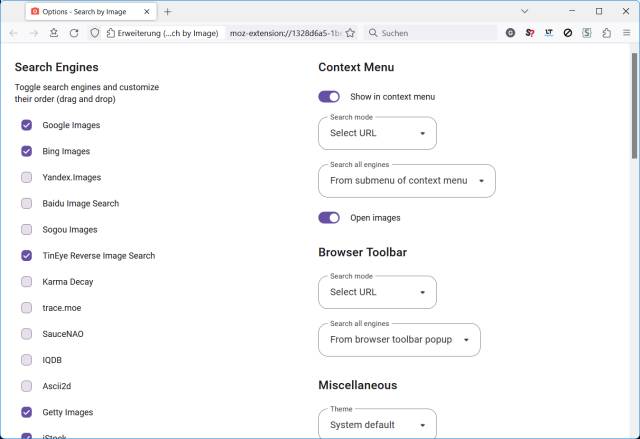10.05.2024
Bildrecherche
Nützliches Add-on gegen Fake-Bilder
Autor: Gaby Salvisberg
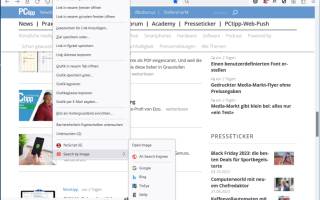
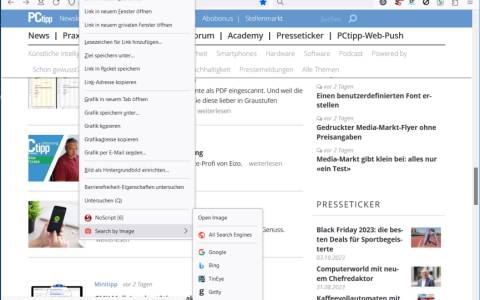
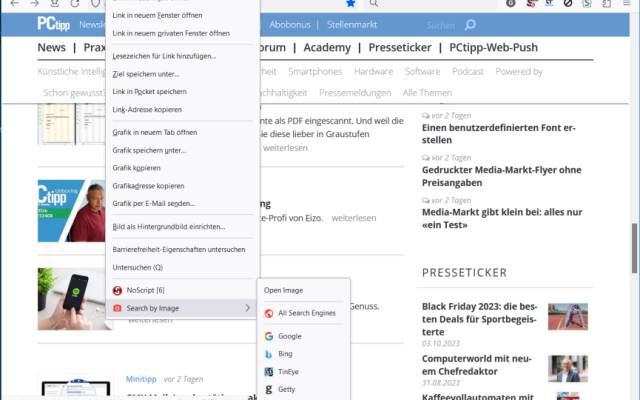
PCtipp.ch
Derzeit werden wieder viele Falschnachrichten verbreitet. Ein Add-on für Firefox, Chrome und Safari hilft, den Missbrauch alter Bilder aufzudecken.
Eine der Begleiterscheinungen von Kriegen und Wahlkämpfen gleichermaßen ist eine starke Zunahme von Falschnachrichten. Um die öffentliche Meinung in eine bestimmte Richtung zu beeinflussen, greifen Urheber solcher Fake-News häufig zu Bildmaterial, das entweder zeitlich oder geografisch aus dem Kontext gerissen wurde. Sprich: Manchmal stammt ein Foto von einem ganz anderen Ort oder Datum, als im Text behauptet wird.
Außerdem gibt es vielleicht auch Fälle, in denen Ihnen ein online entdecktes Bild einfach gut gefällt – und Sie möchten herausfinden, von wem das Original stammt, damit Sie eine korrekte Quellangabe verwenden oder den Urheber um Nutzungserlaubnis bitten können.
Fotosuche über mehrere Suchmaschinen hinweg
Wenn es um Fotos geht, kann das Browser-Add-on Search by Image helfen. Die Erweiterung steht kostenlos für Firefox, Chrome und Safari zur Verfügung. Ich zeige die Installation und ersten Schritte für Firefox.
Besuchen Sie im Browser die zum Browser passende Add-on-Webseite. Im Firefox geht's nun zu Zu Firefox hinzufügen. Bestätigen Sie bei der Rückfrage mit Hinzufügen und klicken Sie auf OK. Öffnen Sie übers ☰-Menü oben rechts die Add-ons und Themes und gehen Sie zu den Erweiterungen. Hinter Search by Image verwenden Sie das «...»-Menü und öffnen die Einstellungen. In der linken Spalte können Sie die Suchmaschinen und Portale anhaken, auf denen das Add-on suchen soll.
Klicken Sie nun mit rechts auf ein zu prüfendes Bild, das Sie auf einer Webseite sehen. Wählen Sie im Kontextmenü Search by Image. Falls Sie All Search Engines wählen, sucht die Erweiterung auf jeder der via Einstellungen angegebenen Quellen nach dem entsprechenden Bild und zeigt allfällige Suchresultate in neuen Tabs an. Möchten Sie nur zum Beispiel eine Google-Bildersuche machen, wählen Sie nur Google aus.
Natürlich ist nicht jedes Artikel-Bild, das vom letzten oder vorletzten Jahr stammt, gleich als «Fake-News» zu werten. Manchmal werden Bilder von Städten, Personen oder Gegenständen auch bloß als Illustrationen verwendet, im Sinne von Symbolbildern. Wenn es im Text aber darum geht, das Bild zeige einen ganz bestimmten aktuellen Vorfall, dann lohnt sich eine Bildrecherche allemal.
Auch wenn Sie das exakt gleiche Bild nicht anderswo finden, kann es etwa mittels Photoshop gefälscht, mit einem KI-Tool erzeugt oder gar ein Screenshot aus einem Computerspiel sein.
Zusammenarbeit
O2 Telefónica vermarktet Glasfaseranschlüsse im Telekom-Netz
Die Deutsche Telekom und O2 Telefónica arbeiten im Bereich Glasfaser künftig enger zusammen. Beide Unternehmen haben einen Vertrag über ein neues Einkaufsmodell für die Vermarktung von Glasfaseranschlüssen im Netz der Telekom geschlossen.
>>
Neue LLMs
KI-Modelle größer, schneller
Neue Large Language Models (LLM) zeigen, mit welcher Geschwindigkeit die Entwicklung der Künstlichen Intelligenz auch weiterhin voranschreitet.
>>
Games-Markt
Mobile Games machen drei Mrd. Euro Umsatz
Im Mobile-Games-Markt machen In-App-Käufe laut neuen Zahlen des game-Verbands mit 98 Prozent den Bärenanteil aus, Käufe einzelner Spiele fallen fast gar nicht ins Gewicht.
>>
Gigabit-Offensive
Bundesregierung beschließt Beschleunigungsgesetz zum Netzausbau
Das Bundeskabinett hat das TK-Netzausbau-Beschleunigungs-Gesetz beschlossen, um den Ausbau von Telekommunikationsnetzen zu beschleunigen. Branchenverbände wie Bitkom und Breko kritisieren den Entwurf dennoch als unzureichend und fordern Nachbesserungen.
>>